Содержание
- 2. История создания ЯП 1950 1960 1970 1980 FORTRAN Algol 60 Simula Algol-68 Cobol Lisp Pascal C
- 3. Требования к алгоритмам Наличие ввода исходных данных Наличие вывода результата выполнения Однозначность Общность Корректность Конечность Эффективность.
- 4. Создание компьютерной игры Создание трехмерного графического движка. Написание модуля искусственного интеллекта созданий, населяющих уровень. Реализация управления
- 5. Сложение 2 чисел Считать число А Считать число В Выполнить суммирование А + В Вывести результат
- 6. Решение уравнения ax=b Считать число А Считать число В Если число А = 0 и число
- 7. Переменные в ЯП Переменная – это одна или несколько ячеек оперативной памяти компьютера, которым присвоено определенное
- 8. Замечание об именах переменных Сравните: х1, у1 и MaxXResolution, MaxYResolution
- 9. Обязательное объявление переменных до использования В VB для того, чтобы включить обязательное объявление переменных, необходимо в
- 10. Объявление переменных Dim As Private As Public As Static As
- 11. Если слово As опущено Dim MaxXRes, MaxYRes as Integer Переменной MaxXRes будет присвоен тип не Integer,
- 12. Простые типы в VB
- 13. Примеры объявлений перем. Dim MaxXRes As Integer, MaxYRes as Integer Dim Count As Long Dim CellIsEmpty
- 14. Оператор присваивания х=х+1 Этот оператор решает 3 важные задачи: Вычисление значения выражения в правой части оператора.
- 15. Оператор присваивания [Let] = . MaxXRes = 1024 MaxYRes = 768 Count = 1000000 CellIsEmpty =
- 16. Модуль в VB Sub Name1() … End Sub
- 17. Ввод информации в VB stringvar = InputBox (Prompt [, Title]) MaxXRes = InputBox (“Введите макс. разр.
- 18. Вывод информации в VB MsgBox(prompt[, buttons] [, title] [, helpfile, context])
- 19. Программа сложения 2 чисел 'Option Explicit Sub SumExamp() Dim A as Integer, B As Integer, Sum
- 20. Обмен значений Dim A As Integer, B As Integer, Temp As Integer A = 5 B
- 21. Обмен значений в случае целых Dim A As Integer, B As Integer A = 5 B
- 22. Константы Const ИмяКонст [As ТипКонст] = ЗначКонст Const Pi As Double = 3.141592 Const Tax As
- 23. Процедурная область действия Sub Sum() Dim A As Integer, B As Integer, C As Integer A
- 24. Модульная область действия Option Explicit Const Pi = 3.14159219841984 Sub CircleLength() Dim Radius As Double Dim
- 25. Переменные с один. именами в разных областях действия Option Explicit Const Test As Integer = 100
- 26. Время жизни переменных Время жизни переменных определяет, как долго переменная сохраняет свое значение. Переменная, объявленная внутри
- 27. Математические операции ^ Возведение в степень * / Умножение и деление \ Целочисленное деление Mod Нахождение
- 28. Операции сравнения > Больше, чем >= Больше или равно, чем = Равно Не равно
- 29. Сравнение строк "фио"="фио" "фио" " фио" "фио" "фиот" > "фио"
- 30. Сравнение строки с шаблоном StrExpr Like Templ Символы в шаблоне: # * ? [list] [!list] В
- 31. Сравнение строки с шаблоном - пример Sub TemplateExamp() Dim MyCheck MyCheck = "aBBBa" Like "a*a" '
- 32. Логические операции Not Логическое Не And Логическое И Or Логическое Или
- 33. Таблица истинности Х TRUE TRUE FALSE FALSE Y TRUE FALSE TRUE FALSE NOT X FALSE FALSE
- 34. Порядок вычисления 1. Вначале всегда части выражения, заключенные в круглые скобки, если выражение в круглых скобках
- 35. Приоритет операций Dim A As Integer, B As Integer A = 6+5*4 B = (6+5)*4 ‘
- 36. Приоритет операций - Знаки арифметических операций - Знаки конкатенации строк - Операторы сравнения - Логические операторы
- 37. Приоритет операций ^ - возведение в степень - - унарный минус */ - умножение и деление
- 38. Найти значение Result Dim Result As Boolean, X As Boolean Dim Y As Boolean, Z As
- 39. Оформление программы Символ разделения 2 операторов в одной строке - двоеточие: A = 5: B =
- 40. Оператор простого выбора If Условие Then Операторы [Else Операторы] Пример 1: If Balance - Check Пример
- 41. Многострочный оператор простого выбора If Условие Then Оператор1 … ОператорN End If Или же, при необходимости
- 42. Многострочный оператор простого выбора If Balance - Check MsgBox "Ваши средства израсходованы!" MsgBox "Банк уведомлен!" Else
- 43. Вложенные операторы If… Then Option Explicit Sub DiscountCalculation() Dim InitialPrice As Double, PriceToPay As Double InitialPrice
- 44. Решение уравнения ax=b Option Explicit Sub LinearEq() Dim A as Double, B as Double, X as
- 45. Решение квадратного уравнения (не полн.) Option Explicit Sub SqrEq() Dim A as Double, B as Double,
- 46. Оператор множественного выбора Select Case Case Case … [Case Else ] End Select Пример: Select Case
- 48. Скачать презентацию
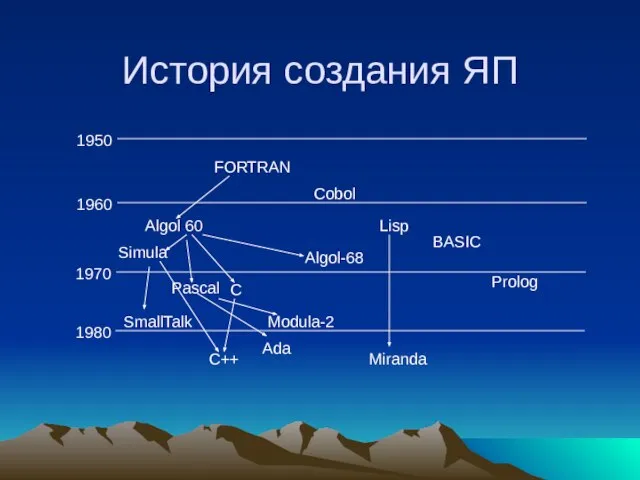









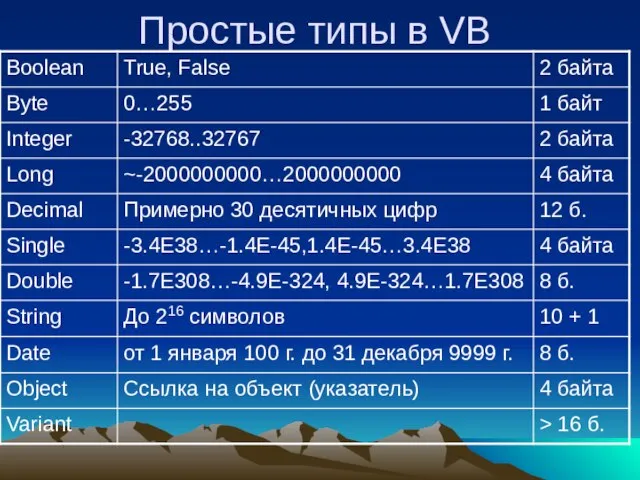


![Оператор присваивания [Let] = . MaxXRes = 1024 MaxYRes = 768 Count](/_ipx/f_webp&q_80&fit_contain&s_1440x1080/imagesDir/jpg/434888/slide-14.jpg)
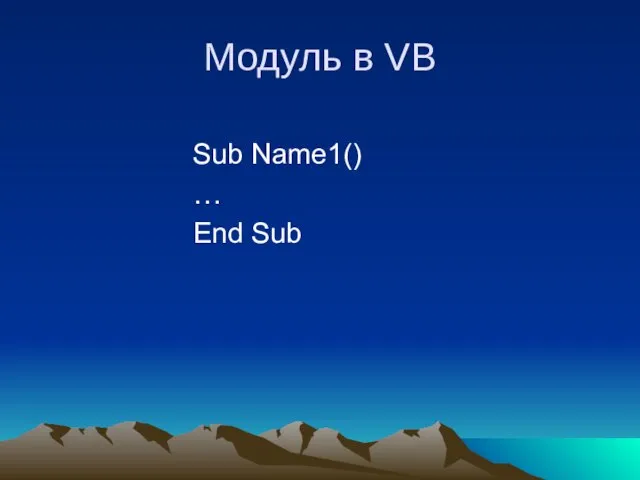
![Ввод информации в VB stringvar = InputBox (Prompt [, Title]) MaxXRes =](/_ipx/f_webp&q_80&fit_contain&s_1440x1080/imagesDir/jpg/434888/slide-16.jpg)
![Вывод информации в VB MsgBox(prompt[, buttons] [, title] [, helpfile, context])](/_ipx/f_webp&q_80&fit_contain&s_1440x1080/imagesDir/jpg/434888/slide-17.jpg)



![Константы Const ИмяКонст [As ТипКонст] = ЗначКонст Const Pi As Double =](/_ipx/f_webp&q_80&fit_contain&s_1440x1080/imagesDir/jpg/434888/slide-21.jpg)















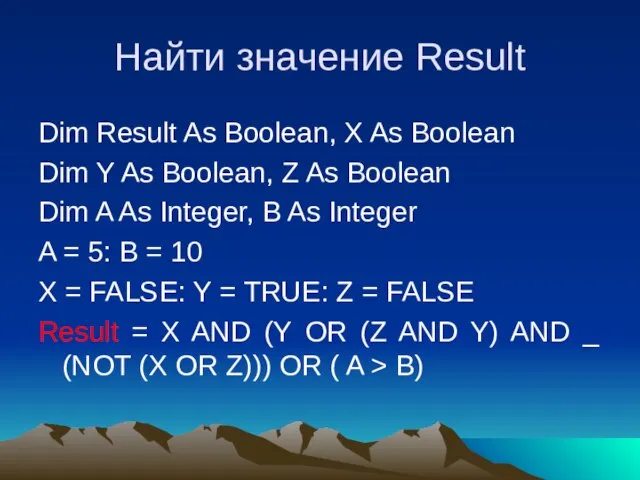

![Оператор простого выбора If Условие Then Операторы [Else Операторы] Пример 1: If](/_ipx/f_webp&q_80&fit_contain&s_1440x1080/imagesDir/jpg/434888/slide-39.jpg)





![Оператор множественного выбора Select Case Case Case … [Case Else ] End](/_ipx/f_webp&q_80&fit_contain&s_1440x1080/imagesDir/jpg/434888/slide-45.jpg)
 Барокко
Барокко Алтайский государственный университет. Экономика. Профиль Международная экономика. Уникальная программа для бакалавров
Алтайский государственный университет. Экономика. Профиль Международная экономика. Уникальная программа для бакалавров Ритм линий
Ритм линий 4_Zadachi_Massovaya_dolya_rastvora (1)
4_Zadachi_Massovaya_dolya_rastvora (1) Мы против Химии
Мы против Химии 365c08c1176a8f0257c9bf504a63a09b
365c08c1176a8f0257c9bf504a63a09b Визажное искусство
Визажное искусство Нравственные отношения в служебном коллективе
Нравственные отношения в служебном коллективе Меры безопасности во время грозы
Меры безопасности во время грозы Ипотека как способ обеспечения исполнения обязательства
Ипотека как способ обеспечения исполнения обязательства  Публичный доклад МОУ «СОШ № 5» за 2010-2011 учебный год
Публичный доклад МОУ «СОШ № 5» за 2010-2011 учебный год Как христианство пришло на Русь
Как христианство пришло на Русь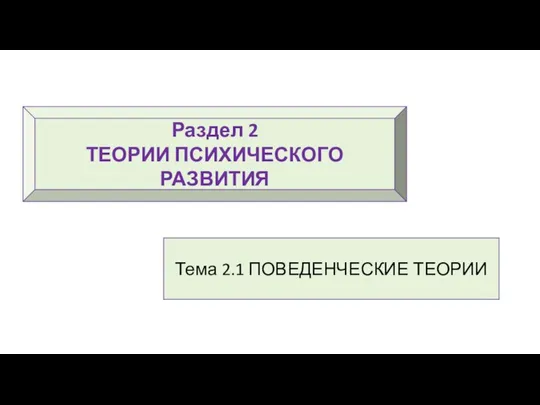 Поведенческие теории 2
Поведенческие теории 2 Развивающая игра для дошкольников Сказки
Развивающая игра для дошкольников Сказки Рождение капитализма (новый общественный строй)
Рождение капитализма (новый общественный строй) Юзабилити. Что это такое?
Юзабилити. Что это такое? Методические указания к выполнению практических работ по учебной дисциплине «Информационные технологии в профессиональной деят
Методические указания к выполнению практических работ по учебной дисциплине «Информационные технологии в профессиональной деят Клеточное строение растение
Клеточное строение растение Методы и приборы разрушающего контроля, применяемые при обследовании
Методы и приборы разрушающего контроля, применяемые при обследовании Кретив в New Media
Кретив в New Media Презентация на тему клетка
Презентация на тему клетка Проблематика Сказки Салтыкова-Щедрина
Проблематика Сказки Салтыкова-Щедрина Презентация на тему Значение растений и их охрана Биология 7 класс
Презентация на тему Значение растений и их охрана Биология 7 класс  Презентация на тему Организационный этап как формирование навыка и привычки самоорганизации детей
Презентация на тему Организационный этап как формирование навыка и привычки самоорганизации детей  "Осень: поэт, художник, композитор".
"Осень: поэт, художник, композитор". Организация доставки видеоконтента пользователям
Организация доставки видеоконтента пользователям Урок по теме «Перевод чисел из одной системы счисления в другую»
Урок по теме «Перевод чисел из одной системы счисления в другую» HRM Human Resources Management
HRM Human Resources Management